Como configurar e usar a conexão medida no Windows 10
Miscelânea / / August 05, 2021
O Windows 10 está configurado para verificar se há atualizações regularmente e, se você tiver um plano de dados limitado, isso pode ser um problema. Se você tem um limite de, digamos, 1 GB ou 2 GB de dados por dia, é provável que uma atualização do Windows drene seus dados instantaneamente. Agora, o que acontece com as atualizações do Windows no Windows 10 é que elas acontecem em segundo plano. O usuário não tem conhecimento do download que está acontecendo em segundo plano.
Na maioria das vezes, as pessoas com planos limitados ficam confusas sobre como, mesmo sem navegar ou baixar muito, acabam usando seus dados em questão de segundos. Além das atualizações do Windows, algumas outras atualizações de aplicativos no Windows 10 também podem causar esse problema. Às vezes, até mesmo um programa executado em primeiro plano, como um navegador da web ou um reprodutor de vídeo, verifica e se atualiza para a versão mais recente. Então, como você mantém o uso de dados sob controle no Windows 10? Bem, o Windows 10 reconhece o fato de que nem todo mundo usa planos de dados ilimitados. Portanto, eles incorporaram um recurso chamado conexão controlada no Windows 10 por padrão. E neste artigo, iremos orientá-lo sobre como configurar uma conexão medida em seu PC com Windows 10.

Como configurar e usar a conexão medida no Windows 10?
Configurar uma conexão controlada no Windows 10 é muito fácil e dificilmente levará alguns minutos. É um recurso disponível por padrão no Windows 10, então você não precisa baixar nenhum aplicativo ou programa para ele. Quando você ativa uma conexão medida para uma rede WiFi, ela fecha automaticamente o uso da Internet em segundo plano pelo sistema operacional ou qualquer outro aplicativo instalado no sistema. Todas as operações de download em segundo plano deixarão de funcionar.
- Primeiro, você precisa conectar seu PC à rede, que deseja configurar como uma conexão medida. Assim que você se conectar a essa rede, seu sistema adicionará automaticamente essa conexão à lista de redes conhecidas.
- Clique na tecla Windows no canto inferior esquerdo da tela e, em seguida, clique no pequeno ícone de engrenagem que aparece. Isso abrirá as configurações para você.

- No menu de configurações, clique em Rede e Internet.
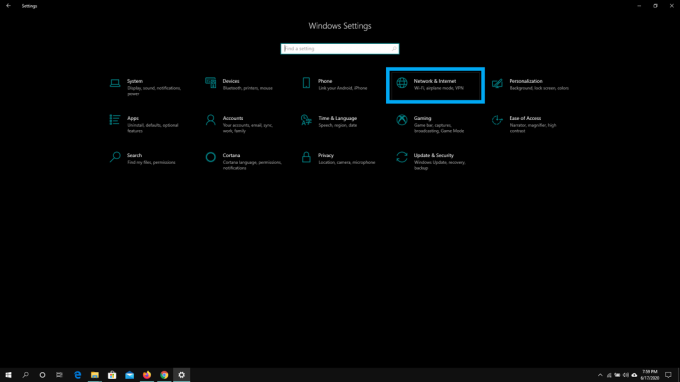
- Na janela seguinte, clique na guia WiFi no painel esquerdo e escolha a opção “Gerenciar redes conhecidas” no painel direito.

- Agora você verá uma lista de todas as redes salvas em seu sistema. Encontre aquele que você deseja definir um limite e clique nele. Em seguida, clique no botão de propriedades dessa conexão de rede.
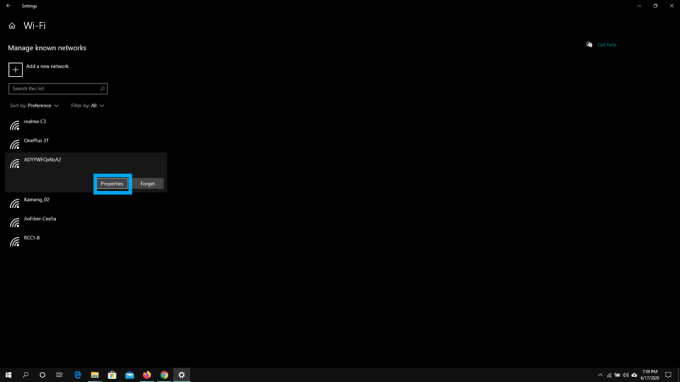
- Clique no botão de alternância ao lado de “Definir como conexão medida” e ative-o. Sua conexão agora está limitada e nenhum download adicional no plano de fundo do Windows 10 ocorrerá mais em seu sistema.

Não há sentido em configurar uma conexão medida se você estiver em um plano de dados ilimitado. Mas se você estiver em um limitado, este é um recurso que deve ser ativado para controlar o uso de dados do seu sistema. Este recurso é útil quando você está viajando e usando seu smartphone como um dispositivo de ponto de acesso. Mesmo quando você estiver usando o WiFi de um hotel cujo plano de internet é caro, você economizará muito. Novamente, se você reside em um local onde a conexão não é tão boa e deseja a velocidade máxima para o tarefa que você está trabalhando em seu sistema, em seguida, ativar este recurso fará maravilhas com o seu conexão.
Agora você sabe configurar uma conexão controlada no Windows 10 e usá-la em situações onde for necessário. É bom ver a Microsoft incluindo esse recurso por padrão no Windows 10, especialmente considerando o tamanho das atualizações que eles lançam. Se você tiver alguma dúvida com este guia, comente abaixo. Além disso, certifique-se de verificar nossos outros artigos sobre dicas e truques do iPhone,Dicas e truques do Android, Dicas e truques para PCe muito mais para obter informações mais úteis.
Um fanático por techno que adora novos gadgets e sempre quer saber sobre os jogos mais recentes e tudo o que está acontecendo no mundo da tecnologia. Ele tem um grande interesse em Android e dispositivos de streaming.

![Como instalar AOSP Android 10 para Tecno Camon 11 Pro [GSI Treble Q]](/f/a2fcafe91f96dd94700ae8717b47d34f.jpg?width=288&height=384)

